ps怎么制作渐变延伸文字呢?今天小编分享的就是关于ps制作渐变延伸文字教程,有需要的小伙伴就和小编一起学习下吧。
1.首先,新建空白画布后,先将背景色填充为自己喜欢的颜色效果
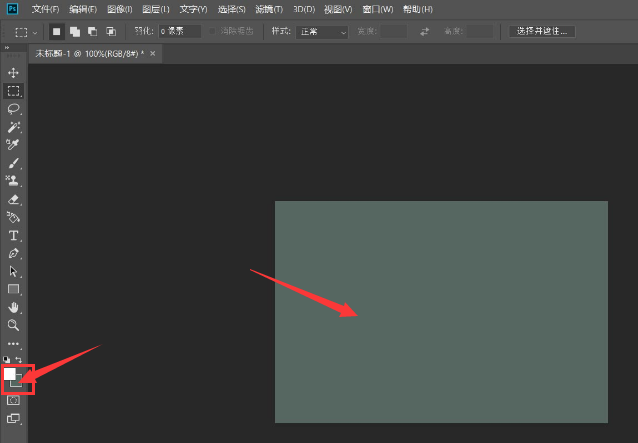
2.随后,点击文字工具,输入白色文字
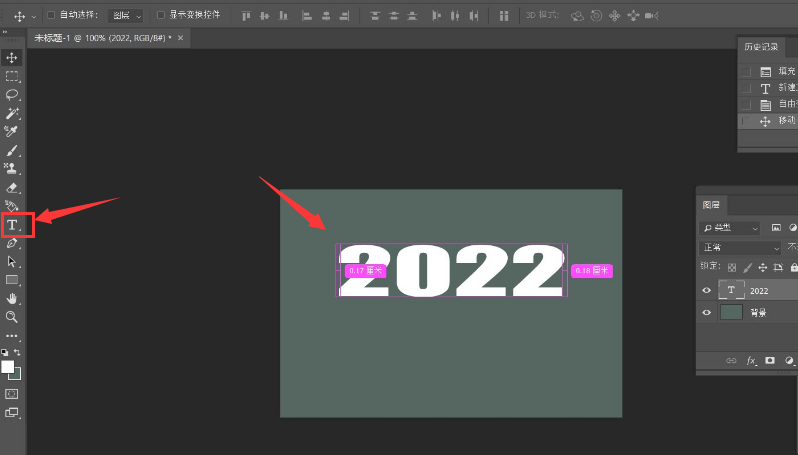
3.接着,按下键盘的Ctrl+T键,将文字变换为下图所示角度
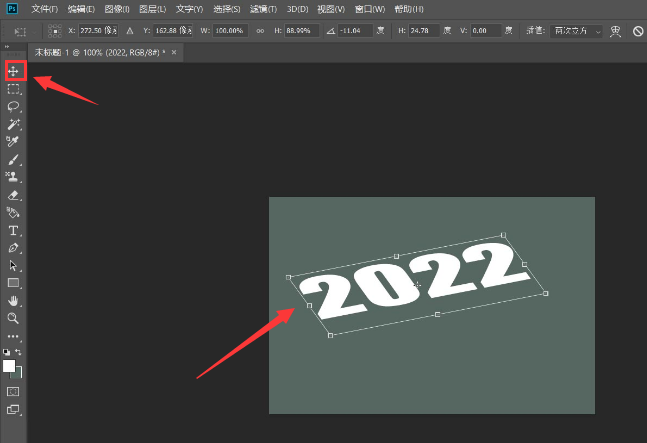
4.然后,新建一个空白图层,画一个白色填充矩形,点击自由变换工具,将矩形与文字重合
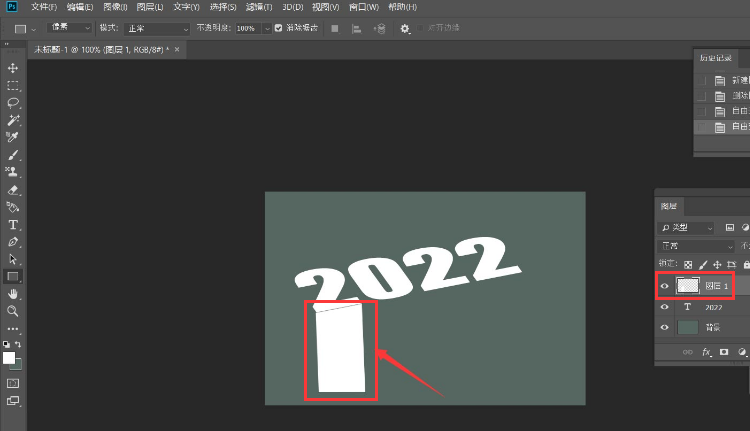
5.为每个文字下方添加相同矩形,并在合并所有矩形图层后,点击矩形选区工具框选需要的区域,添加黑色到透明的渐变效果
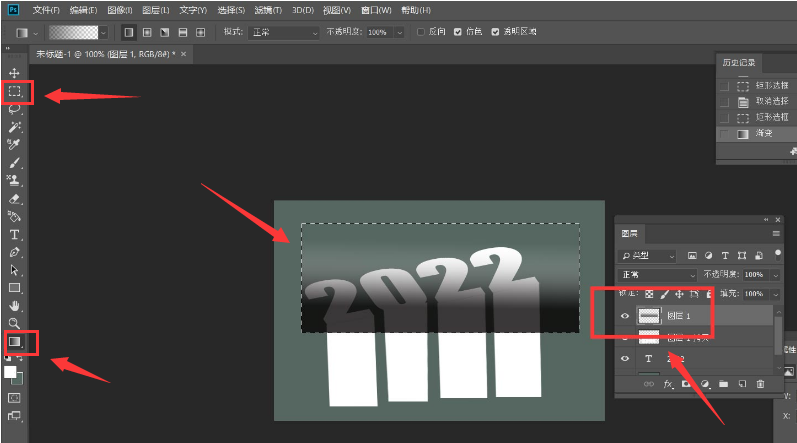
6.最后,点击自由变换工具,调整矩形选框位置使其与文字平行,并删除黑色渐变区域下方的多余图形即可
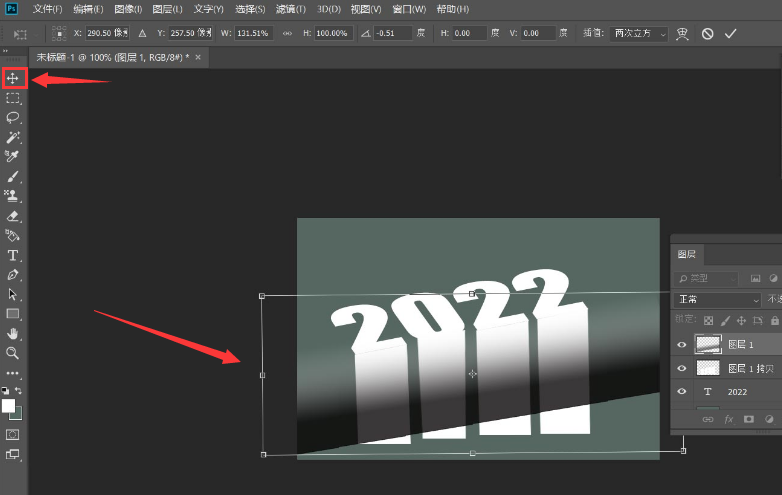
上面就是小编为大家讲解的ps制作渐变延伸文字教程,一起来学习学习吧,相信是可以帮助到大家的哦。



 超凡先锋
超凡先锋 途游五子棋
途游五子棋 超级玛丽
超级玛丽 口袋妖怪绿宝石
口袋妖怪绿宝石 地牢求生
地牢求生 原神
原神 凹凸世界
凹凸世界 热血江湖
热血江湖 王牌战争
王牌战争 荒岛求生
荒岛求生 植物大战僵尸无尽版
植物大战僵尸无尽版 第五人格
第五人格 香肠派对
香肠派对 问道2手游
问道2手游




























